Windows Server 修改遠(yuǎn)程桌面端口的實(shí)現(xiàn)
目錄
- 一、簡(jiǎn)述
- 二、云服務(wù)器安全組設(shè)置
- 三、服務(wù)器設(shè)置
- 3.1 修改注冊(cè)表
- 3.2 重啟遠(yuǎn)程桌面服務(wù)
- 四、 本地PC連接
一、簡(jiǎn)述
學(xué)校為了網(wǎng)絡(luò)安全,屏蔽了windows默認(rèn)遠(yuǎn)程桌面端口3389,只能修改3389為其他端口以正常使用遠(yuǎn)程桌面功能,這里我為了方便使用,修改為8082端口
二、云服務(wù)器安全組設(shè)置
云服務(wù)器需要在安全組配置內(nèi)把端口放開,否則無(wú)效,注意走的是TCP協(xié)議,入站規(guī)則需要開通自己需要修改的端口

三、服務(wù)器設(shè)置
遠(yuǎn)程連接服務(wù)器后,需要執(zhí)行以下步驟
3.1 修改注冊(cè)表
搜索注冊(cè)表,如下圖所示
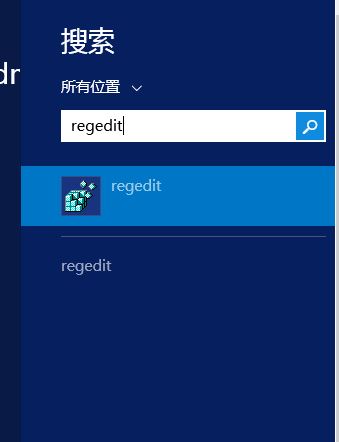
找到后,按照下列圖示步驟找到遠(yuǎn)程桌面端口號(hào)并進(jìn)行修改,注意是修改兩個(gè)注冊(cè)表數(shù)值,需要統(tǒng)一,這里我設(shè)置為8082,避免使用熟知端口
路徑1:HKEY_LOCAL_MACHINE\SYSTEM\CurrentControlSet\Control\Terminal Server\Wds\rdpwd\Tds\tcp
路徑2:HKEY_LOCAL_MACHINE\SYSTEM\CurrentControlSet\Control\Terminal Server\WinStations\RDP-Tcp
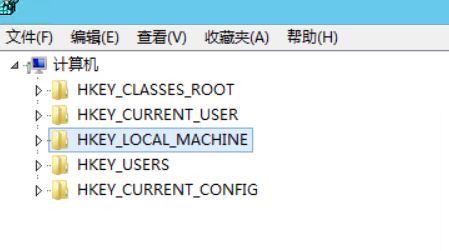
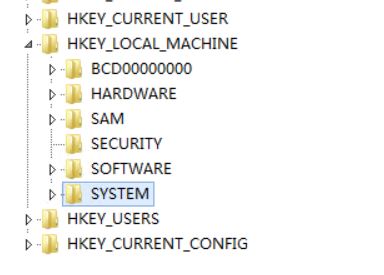
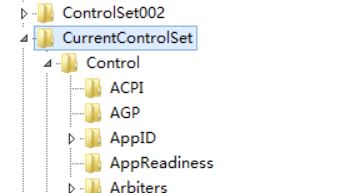
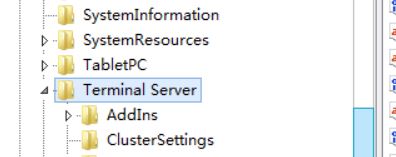
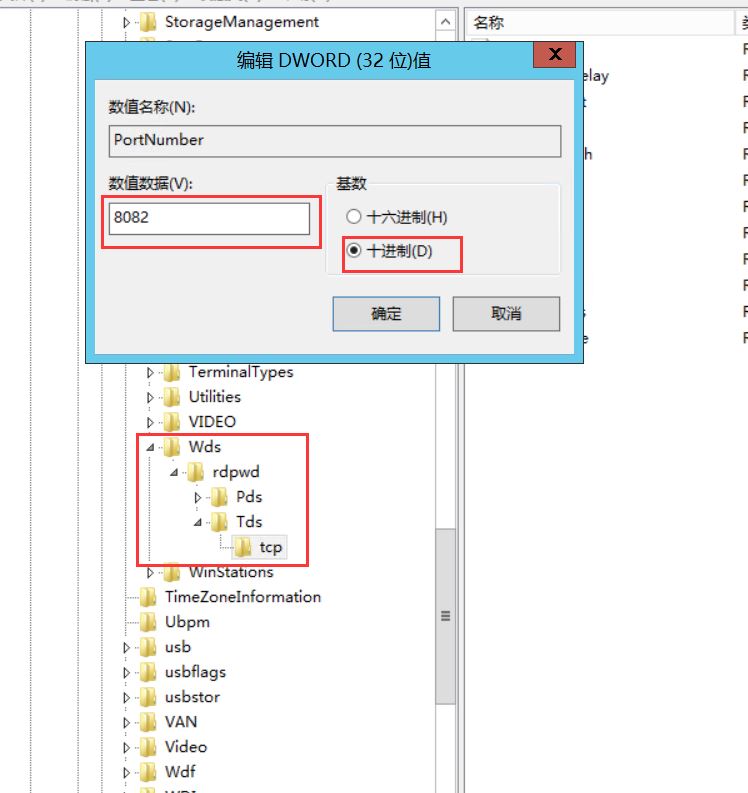
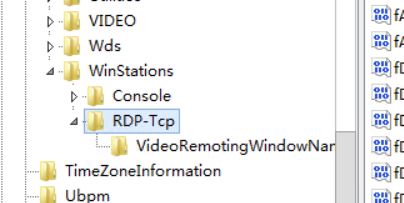
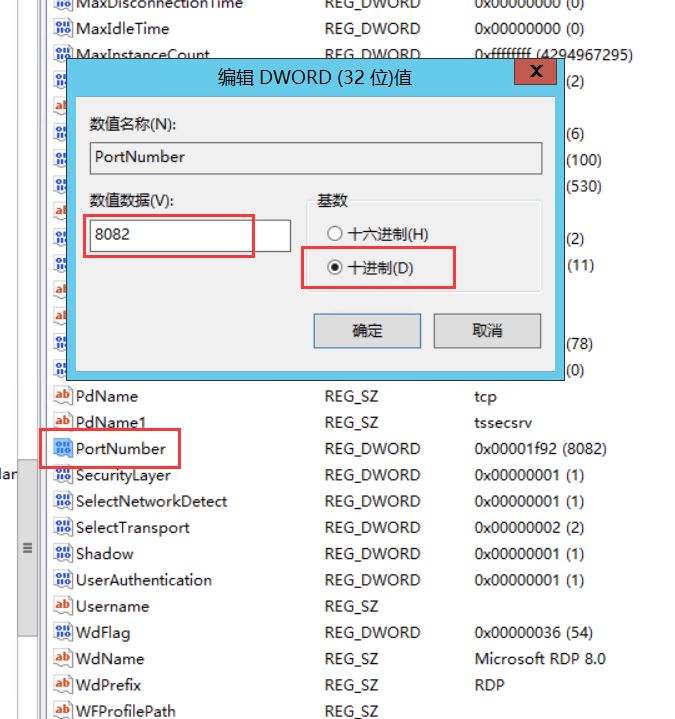
3.2 重啟遠(yuǎn)程桌面服務(wù)
修改注冊(cè)表完成后,需要重啟Remote Desktop Services這一服務(wù),點(diǎn)擊重啟后,當(dāng)前遠(yuǎn)程桌面連接將會(huì)被關(guān)閉
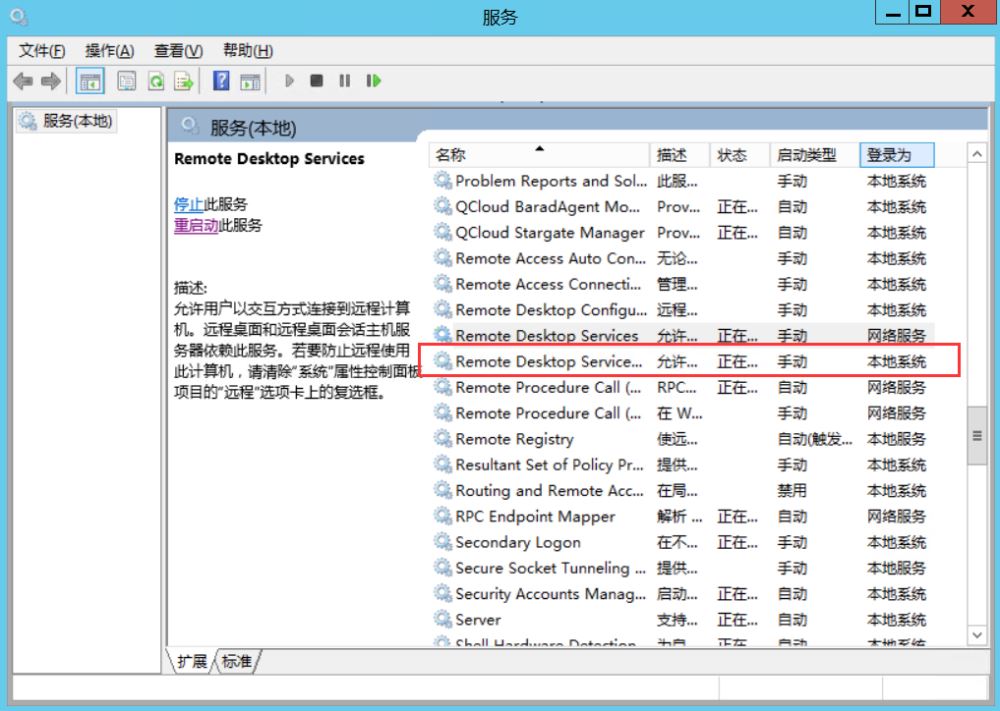
四、 本地PC連接
Win+R啟動(dòng)運(yùn)行,輸入mstsc,在原有遠(yuǎn)程桌面IP地址后面加上剛才修改好的端口后,即可成功連接
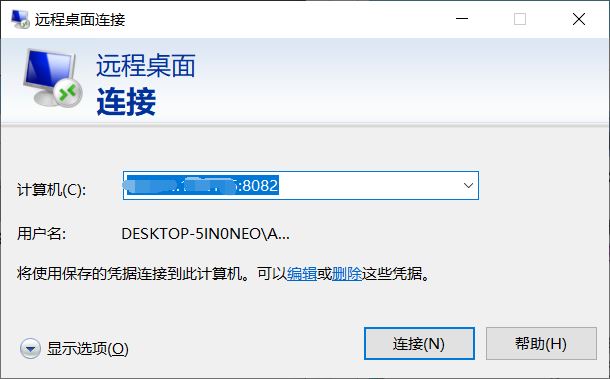
到此這篇關(guān)于Windows Server 修改遠(yuǎn)程桌面端口的實(shí)現(xiàn)的文章就介紹到這了,更多相關(guān)Win Server 修改遠(yuǎn)程桌面端口內(nèi)容請(qǐng)搜索以前的文章或繼續(xù)瀏覽下面的相關(guān)文章希望大家以后多多支持!
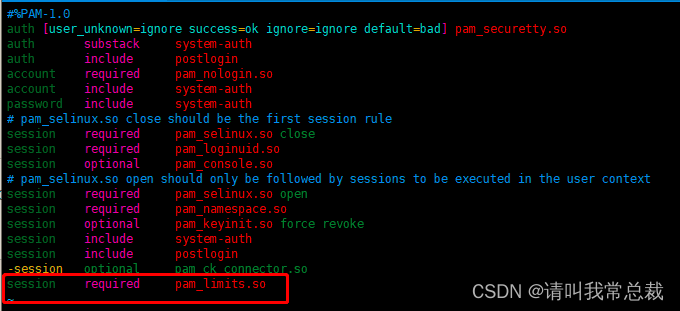
 網(wǎng)公網(wǎng)安備
網(wǎng)公網(wǎng)安備